イラストレーター線面取り方法

Illustrator線(パス)の面取り方法です。実例として、下の四角形を「変形」で面取りします。
変形ウィンドウの表示方法
「ウィンドウ/変形」とクリックすると変形ウィンドウが表示されます。
✅ ショートカットは「Shift+F8」
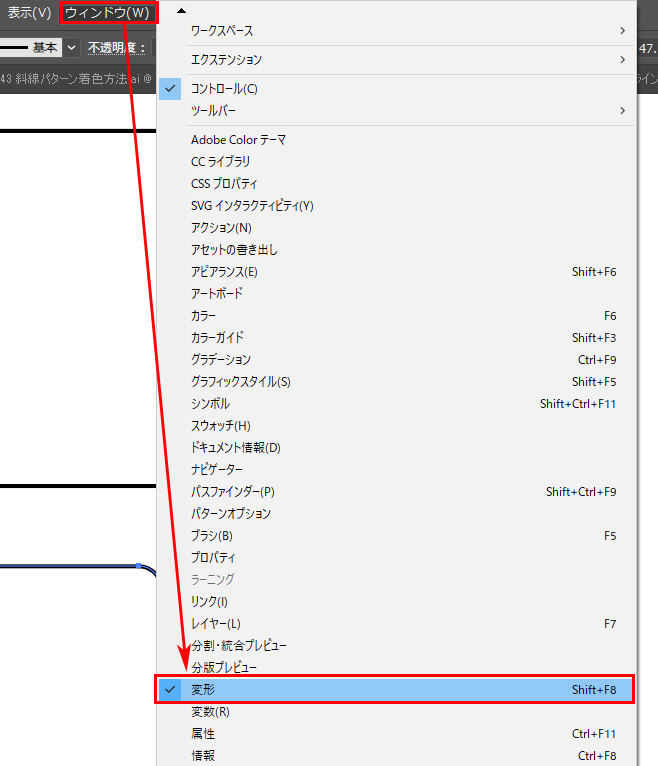
面取りアイコンの場所
面取りする線(パス)を選択した状態で、変形パレットの下の赤い囲みで囲った「アイコン」をクリックしてください。
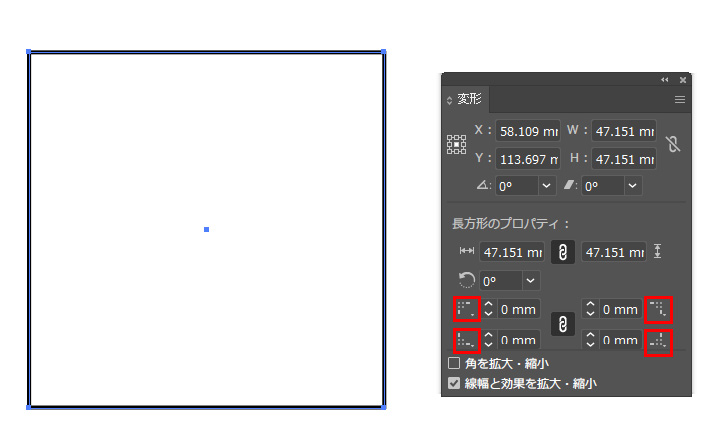
「面取り」が表示されます。数値を入力して、面取りを選択しましょう。
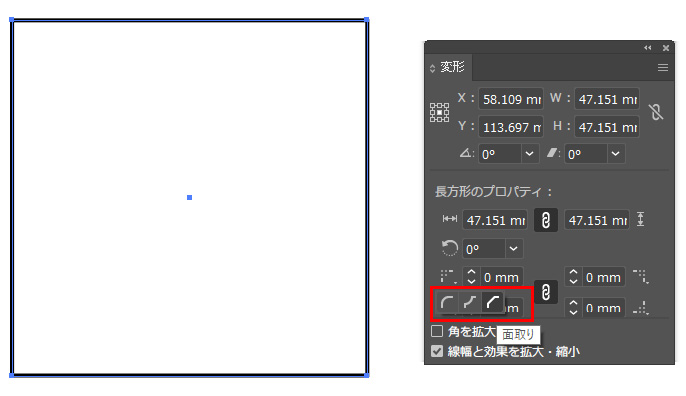
面取りした図形

角丸内側での面取り
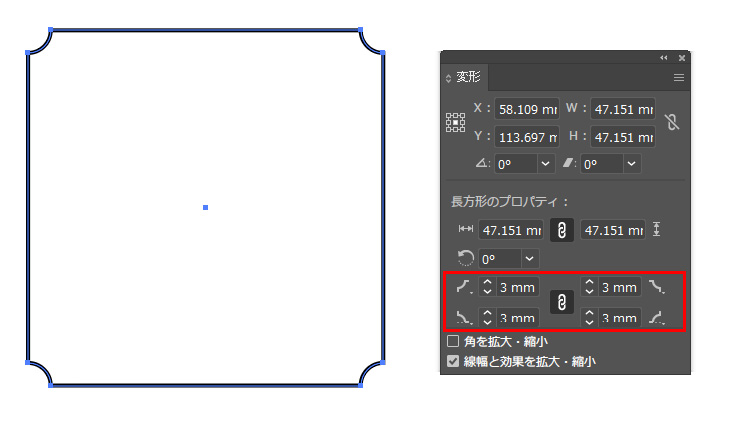
角丸での面取り
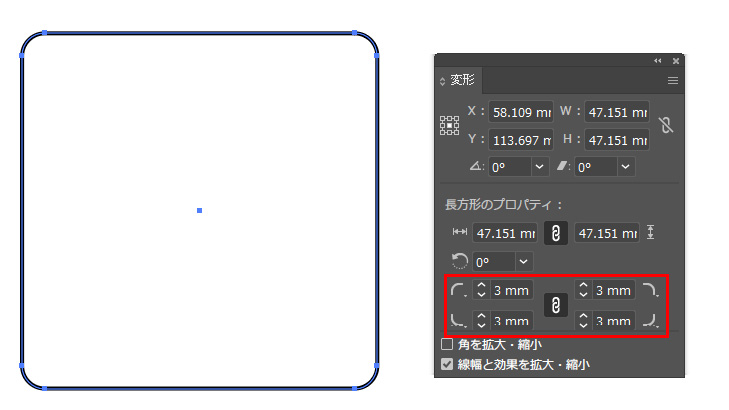
中心にあるリンクマークをクリックすると、コーナーをまとめて一括変換するかしないかをON、OFF切り替えできます。
【動画】イラレの変形から角丸で面取りする方法


コメント